, hvis rækkevidde vil du pasta til har samme filter som kopierede rækkevidde, f.eks. du vil kopiere den filtrerede priser og limet til filtreret kolonne g, kan man nemt pasta med dropper den filtrerede celler og rækker af kun at udvælge de synlige felter så med formel.og du kan gøre som følger:,, trin 1: angiv den filtrerede range g3: g24, og pressen, alat, +, og på samme tid at vælge kun synlige felter.,,,,, trin 2: i formlen bar type = c3 (c3 - er den første celle med filtreret pris), og tryk, ctrl, + ind, centrale samtidigt at udfylde alle udvalgte celler.så vil du se filtreret priser er limet til det interval, der er angivet med at ignorere den skjulte celler og rækker.,,,,,,,, pasta - skjult /filtreret celler og rækker med kutools for tryller, er, i de fleste tilfælde området vil du pasta til er blevet filtreret, men den kopierede rækkevidde ikke er blevet filtreret, eller at de indeholder forskellige filtre.derfor er den første metode kan ikke hjælpe dig med at løse det.her anbefaler jeg, pasta til synlige spektrum, nytten af kutools for excel.,,, kutools for excel, omfatter mere end 120 handy excel - regneark.gratis prøve uden begrænsning i 30 dage.læs mere frit downloade nu, trin 1: angiv intervallet vil du kopiere og pasta til kun synlige celler og klik, kutools, >, afstand, >, pasta til synlig afstand.,,,,,, note: du kan også klik, enterprise >, pasta til synlige spektrum,.,, trin 2: i de kommende pasta til synlige spektrum dialog kasse, vælges den celle, hvor vil du pasta - filtreret celler og rækker, og klik, okay, button.,,,,,, så vil de se, kopierede data kun er limet til den angivne filtreret rækkevidde, som de under to skærm skud vist.,,,,,,,,, gratis downloade kutools i excel - nu,,,,,,
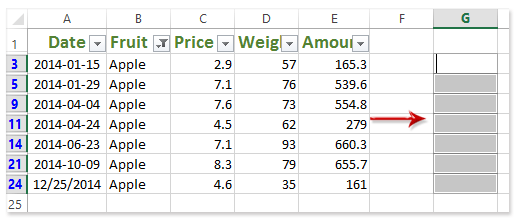
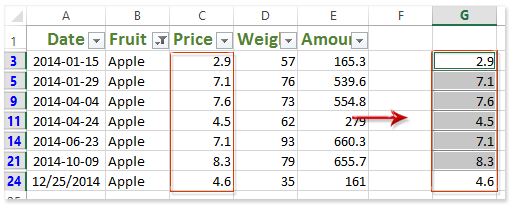
![]()
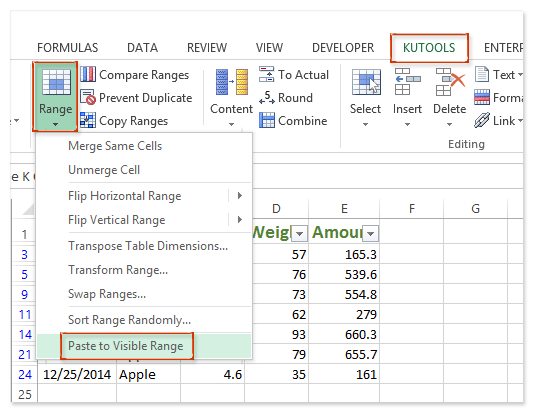
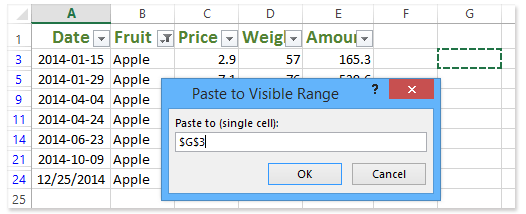
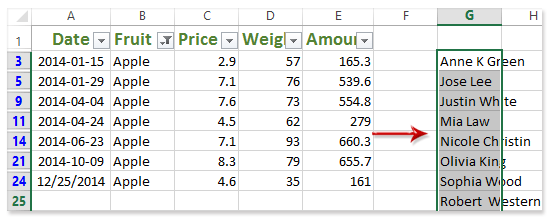
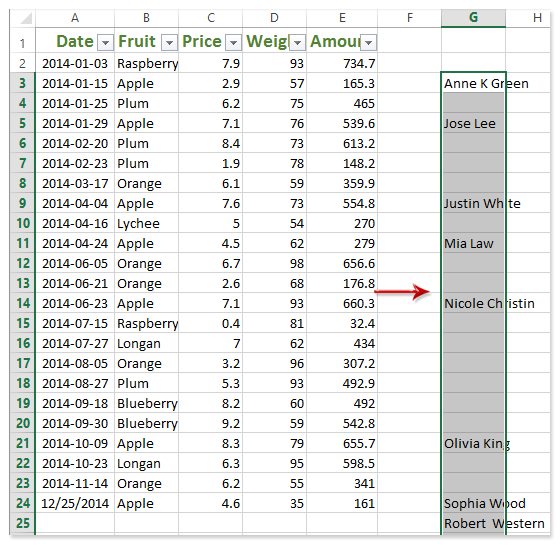
![]()

